可以用抠图工具给照片换背景。
1.打开电脑上的ps新建画布将图片拖进去转换为图层。
2.选择魔棒工具将图片中的人物抠出来,再导入背景图层。
3.将抠出来的任务剪切后隐藏这个图层,点击背景图层粘贴人物调整人物的大小位置即可。
4.根据以上步骤操作即可将照片换成背景。
前述
测试环境/工具
型号:华为 MateBook 14
系统:win10
软件:Photoshop2020
功能和快捷键
操作步骤/方法
1打开电脑上的ps新建画布将图片拖进去转换为图层。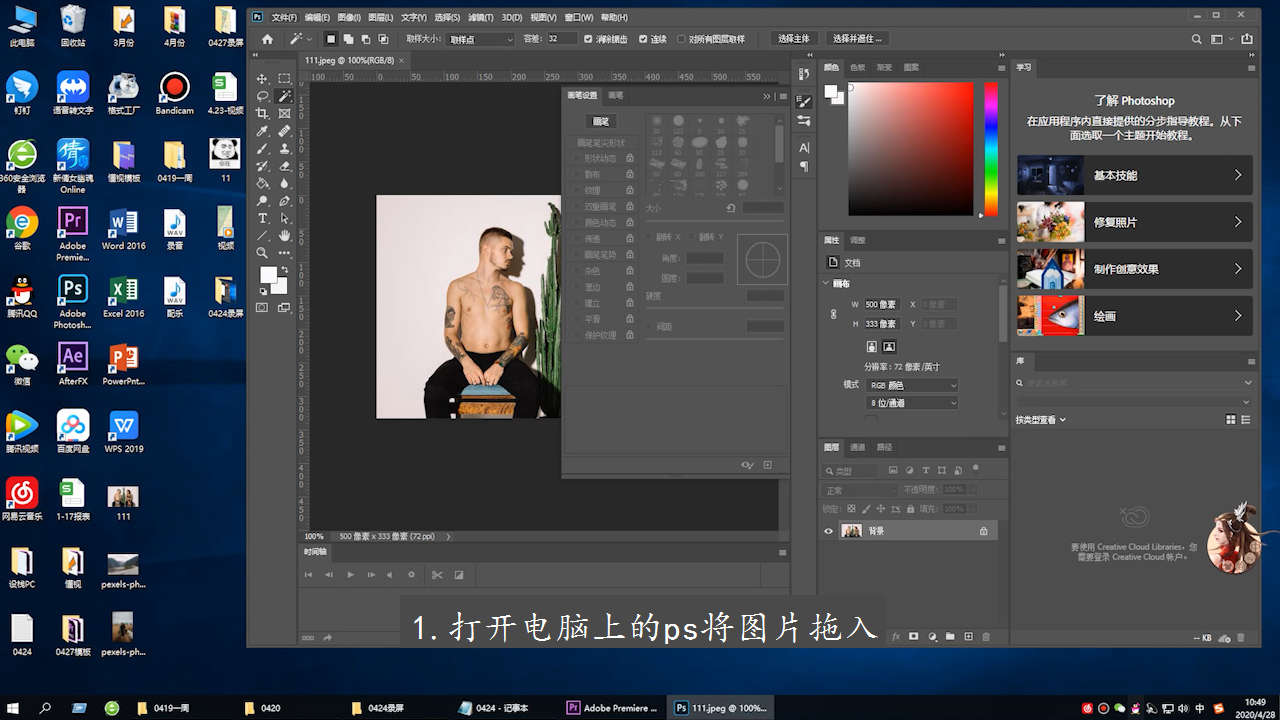

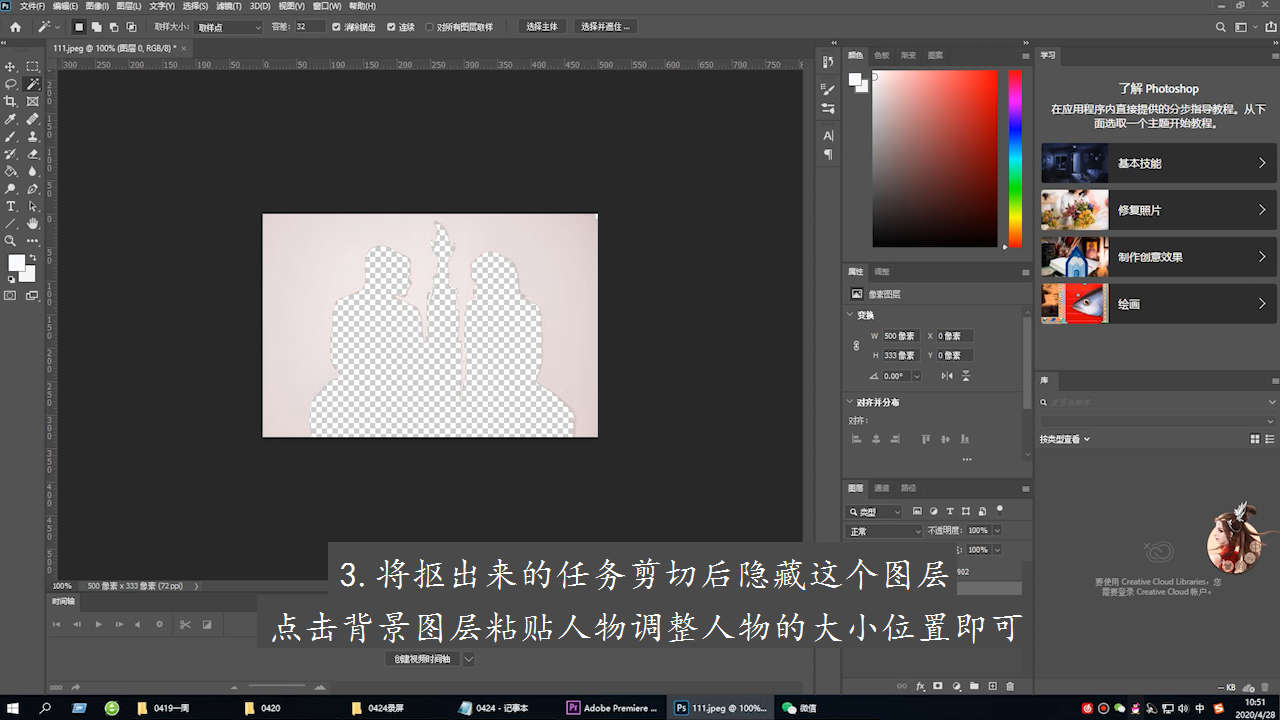
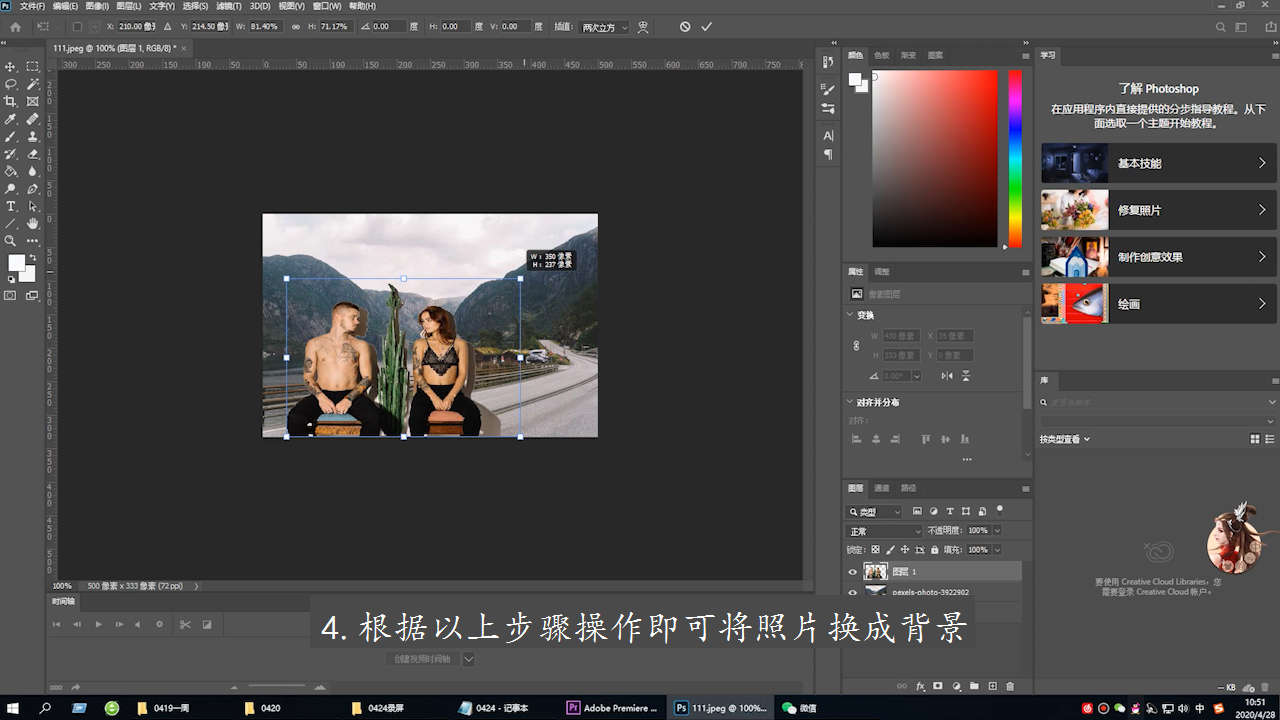
注意事项/总结
1.抠图的时候注意人物的完整性。2.背景图层调整好人物的大小以及位置。
标签: PS




